Cómo utilizar cabeceras y pies de página en Word 2013
Adición de un encabezado o un pie de página a un documento aporta una pizca de profesionalidad a sus Palabra 2013 creaciones escritas y ayuda a mantener las cosas organizadas. Hay una diferencia entre un encabezado y un encabezado y un pie de página y entre una nota al pie. Sabiendo que la diferencia en gran medida ayuda a entender el concepto de encabezado y pie.
Conteúdo
LA encabezamiento es el texto que aparece en la parte superior de cada página de un documento.
LA pie de página es el texto que aparece en la parte inferior de cada página de un documento.
Ambas cabeceras y pies de página existen áreas tan especiales, exclusivos. Su contenido aparece en la parte superior e inferior de cada página, respectivamente. Encabezados y pies de página típicos contienen números de página, su nombre, el nombre del documento, la fecha, y otra información que es útil para tener en cada página.
LA rúbrica es un estilo de texto utilizado para romper un largo documento, para introducir nuevos conceptos y ayudar a organizar el texto.
LA nota es un poco de texto que aparece en la parte inferior de una página, por lo general una referencia para algunos poco de texto en esa página.
Documentos de Word siempre tienen encabezados y pies de página, es sólo que están vacíos a menos que poner algo allí.
Encabezados también puede ser llamado cejas. Extraño, ¿no?
Cómo utilizar un encabezado o pie de página preestablecido
Palabra viene con una lista de encabezados y pies de página aburridos. La buena noticia es que son fáciles de agregar a un documento. Preste atención a los siguientes pasos:
Haga clic en la ficha Insertar.
Desde la cabecera Pie de grupo, seleccione el botón de cabecera.
Se muestra una lista de encabezados con formato previo.
Elija el formato que desee de la lista.
La cabecera se añade al documento, guardado como parte del formato de página.
Cambie cualquiera [Escribe aquí] texto en el encabezado.
Haga clic en el texto entre corchetes a personalizar su cabecera. También puede agregar elementos a la cabecera de la cabecera De pie de página de la ficha Herramientas de diseño que aparece de repente.
Cuando haya terminado de trabajar en el encabezado, haga clic en el botón Cerrar encabezado y pie de página.
El botón se encuentra en el extremo-derecha de la cabecera Pie de página Herramientas de la ficha Diseño.
Para agregar un pie de página, repita estos pasos, pero elija el botón de pie de página en el paso 2 y pensar en la palabra pie de página cada vez que vea la palabra encabezamiento en los pasos anteriores.
También puede salir de la edición de un encabezado o pie de página haciendo doble clic con el ratón en la parte principal del documento.
Después de la salida de la cabecera o pie de página, se puede ver el texto en la parte superior e inferior de su documento. Para editar el encabezado o pie de página, haga doble clic en ese texto fantasmal.
¿Cómo editar un encabezado o pie de página de Word 2013
Acéptalo: diseños predefinidos de Word para la cabecera son aburridos. Splashy, pero aburrido. Y es muy probable que no contienen toda la información que desea o necesita. Eso no es un problema. Puede editar la cabecera mediante el uso de lo que la Palabra creado como punto de partida, o usted puede azotar rápidamente su propia cabecera.
Aquí está el secreto para crear una nueva cabecera o pie de página, o para editar un encabezado o pie de página existente: Haga doble clic en el espacio en la parte superior o inferior de la página.
He aquí un consejo para hacer que su experiencia en la creación y edición de imágenes más agradable: Convocar a la regla. Haga clic en la pestaña Ver, y asegúrese de que aparece una marca por el artículo Gobernante en el grupo Mostrar.
Después de que estás en el modo de edición de cabecera o el pie, la Cabecera Herramientas de pie de página aparece ficha Diseño. En esa ficha, se encuentra reunido un tesoro de comandos para trabajar con los encabezados. Y los pies de página, también.
Escribe texto en un encabezado o pie de página de Word
Cualquier texto que escriba en un encabezado se convierte en parte de la cabecera. No tiene que ser texto de lujo - sólo informativo.
Palabra ayuda dándote una tabulación centro y una tabulación derecha en la cabecera. Por ejemplo, puede escribir su nombre, pulse la tecla Tab dos veces y, a continuación, escriba un título del documento. O escriba su nombre, el título del documento, y luego de la fecha.
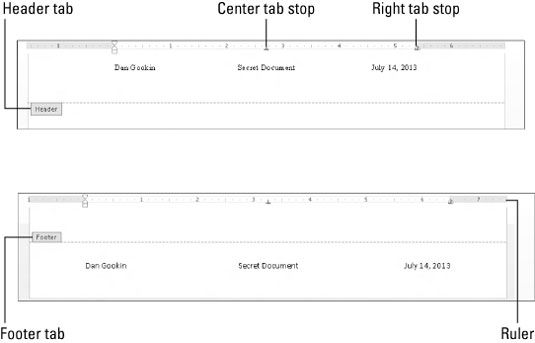
Añadir un número de página a un encabezado o pie
Los números de página se agregan mediante la inserción de un campo en el encabezado o pie de página. Sí, este truco podría ser más fácil, pero así es como Palabra hace las cosas.
Usted no tiene que ir a la página 1 para insertar un número de página en un encabezado. Palabra es lo suficientemente inteligente como para colocar el número correcto en la página correcta, no importa dónde usted está editando el encabezado del documento.
Agregar la fecha y hora de un encabezado o pie de página en Word 2013
A diferencia de la adición de un número de página, la inserción de un campo de fecha o de tiempo en la cabecera se lleva a cabo mediante el uso de un botón de comando se encuentra en la Cabecera Footer ficha Herramientas Diseño: Haga clic en la Fecha Botón Tiempo que se encuentra en el grupo Insertar. Aparecerá el cuadro de diálogo Fecha y hora. Elija una fecha muestra o formato de la hora en el cuadro de diálogo Fecha y hora y, a continuación, haga clic en el botón Aceptar.
Añadir gráficos para el encabezado o pie de página de un documento de Word
El área de inserción en el encabezado Herramientas de pie de página ficha Diseño luce un botón Imagen, que se puede utilizar para buscar imágenes gráficas que se pueden insertar en la cabecera. Por supuesto, usted puede insertar cualquier imagen gráfica mediante el uso de varios gráficos de Word y comandos de dibujo.
¿Esta visión de los encabezados y pies de la Palabra 2013 dejará anhelo de más información y conocimiento acerca de Office 2013 aplicaciones? Usted es libre de probar cualquiera de los Para tontos cursos de eLearning. Elija su curso (usted puede estar interesado en más de Office 2013), Llenar un registro rápido, y luego dar eLearning una vuelta con el Try It! botón. Usted será justo en curso desde hace más de confianza saben: también disponible del versión completa en Office 2013.






